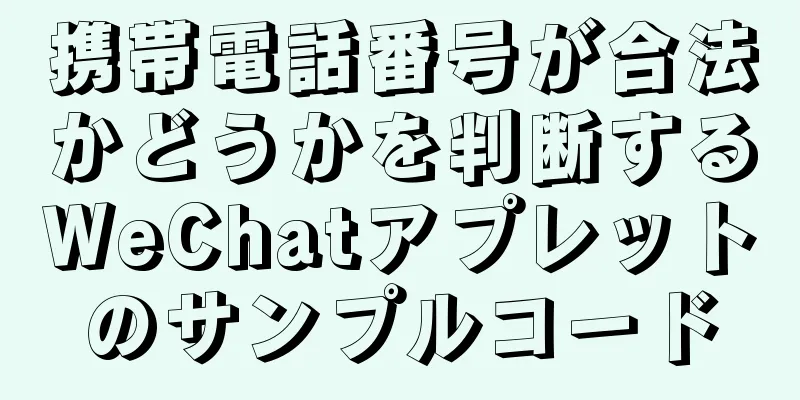JSはビデオの再生速度を制御するための簡単なサンプルコードを実装します

導入以前、ある問題に気づきました。学習ビデオを視聴しているとき、動きが遅すぎる、先生が黒板に書くのに時間がかかっている、といつも不満に思っていました。再生速度を適切なレベルに制御できれば、学習効率が向上するだけでなく、視聴も快適になります。そこで、Html + CSS + JavaScript を使用して実装された次の Web ページの書き方を学びました。 ヒント:以下はこの記事の主な内容です。以下のケースを参考にしてください。 1. 完成品効果
2. 具体的な実施1. シンプルなレイアウトを実現するHTML+CSS コードは次のとおりです(例):
<!DOCTYPE html>
<html lang="ja">
<ヘッド>
<メタ文字セット="UTF-8">
<meta http-equiv="X-UA-compatible" content="IE=edge">
<meta name="viewport" content="width=デバイス幅、初期スケール=1.0">
<link rel="スタイルシート" href="style.css" rel="外部nofollow" >
<title>ビデオの再生</title>
</head>
<本文>
<div id="ラッパー">
<ビデオ幅="765" 高さ="430" src="http://clips.vorwaerts-gmbh.de/VfE_html5.mp4" コントロールクラス="flex"></ビデオ>
<div class="speed">
<div class="speed-bar">1倍</div>
</div>
</div>
<script src="./index.js"></script>
</本文>
</html>
*{
マージン: 0;
パディング: 0;
}
体{
min-height: 100vh;/* vh 相対単位、ブラウザサイズに対する相対値*/
背景: #4c4c4c url('https://unsplash.it/1500/900?image=1021');
background-size: cover;/*コンテナをベースとして使用し、画像が歪んだりぼやけたりしてもコンテナを完全に覆います*/
/*margin: auto;/* margin:auto と margin:0 auto ですが、親コンテナの幅と高さが不明なので適していません*/
display: flex;/*コンテナをフレキシブルコンテナに設定する*/
justify-content: center; /*X方向の中央に配置*/
align-items: center; /*Y 方向の中央揃え*/ /*課外拡張: ボックスを垂直方向に中央揃えするすべての方法*/
}
#ラッパー{
幅: 850ピクセル;
ディスプレイ: フレックス;
}
。スピード{
flex: 1;/*比率継承。1:1継承であるべきですが、ビデオの幅は固定されているため、速度は残りの幅を占めます*/
マージン: 10px;
背景色: #fff;
境界線の半径: 50px;
ディスプレイ: フレックス;
overflow: hidden;/*子コンテナが制限を超えないようにし、親クラスの角丸効果を維持するために使用されます*/
align-items: flex-start;/* */
}
.スピードバー{
幅: 100%;
高さ: 16.3%;
background:linear-gradient(-170deg,#2376ae 0%,#c16ecf 100%); /*グラデーションカラースタイルを設定する*/
display: flex; /* コンテナが次の 2 つのスタイルを設定できるようにします */
コンテンツの中央揃え: 中央;
アイテムの位置を中央揃えにします。
色: #fff;
カーソル: ポインタ;
} HTML のレイアウトはごく標準的です。パッケージング用の ID セレクターを設定し、video タグを通じて H5 の組み込みビデオ再生機能を使用するだけです。再生されるビデオは src を変更することで変更できます。 2. JS実装機能 コードは次のとおりです(例):
//1. 操作対象となるDOM構造を取得する //2. マウスがDOM上でスライドする距離を取得する //3. DOMの高さを変更する //4. 動画の再生速度を変更する //対応するDOM構造を取得する var speed = document.querySelector('.speed') //補足: getElementsByClassNameはクラスセレクターを取得する var bar = document.querySelector('.speed-bar')
var ビデオ = document.querySelector('.flex')
speed.addEventListener('mousemove',function(e){ //簡単に言えば、現在のイベント(クリック、マウスオーバーなど)を指し示し、現在のイベントの情報を保存します。たとえば、マウスクリックイベントにはマウスの座標情報があります。
//コンソールログ(e);
var y = e.pageY-speed.offsetTop //右コンテナ内のマウスの距離 offsetTop は、特定の DOM 構造からブラウザの上部までの距離を取得します var percent = y / speed.offsetHeight //offsetHeight は、特定の DOM 構造自体の高さを取得します var min = 0.4 //速度制限を設定します var max = 4
var playbackRate = percent * (max-min)+min //速度計算 var height = Math.round(percent * 100)+'%' //Math.abs() は絶対値も取得します bar.textContent = playbackRate.toFixed(2)+'×' //DOM 内のテキスト コンテンツを変更します toFixed(x) は x 桁の小数点を保持します video.playbackRate = playbackRate //ビデオの再生速度を調整します bar.style.height = height //複数のテキストの表示高さを調整します })
//注: 関数の 2 つのパラメータは、マウス クリック イベントをリッスンし、関数内で関数を定義し、コールバック関数になることです。重要なのは、s で制御機能を実現することです。Js セクションを書くときは、Js に何をしてほしいのかを明確にする必要があります。 1. 操作対象となるDOM構造を取得する 目標を念頭に置いて、1つずつ実装していきます。具体的な実装については、元のコードを直接参照できます。ここでは、コールバック関数とマウス速度制御の原理に焦点を当てます。見ることができます JSを使用してビデオの再生速度を簡単に制御する方法についての記事はこれで終わりです。より関連性の高いjsビデオ再生速度コンテンツについては、123WORDPRESS.COMの以前の記事を検索するか、次の関連記事を引き続き参照してください。今後とも123WORDPRESS.COMを応援してください。 以下もご興味があるかもしれません:
|
<<: Ubuntu システムでタイムゾーンと時刻を変更する方法
>>: MySQL マスターライブラリ binlog (master-log) とスレーブライブラリ relay-log 間のコードの詳細な説明
推薦する
VueはGraphVisを使用して無限に拡張された関係グラフを開発します
1. GraphVis 公式サイトにアクセスして、対応する js をダウンロードします。js の新し...
HTML の左右レイアウトのサンプルコード
CS: ...コードをコピーコードは次のとおりです。 html,body{ margin:0px; ...
MySQLでビューを作成する方法
基本的な構文CREATE VIEW ステートメントを使用してビューを作成できます。構文の形式は次のと...
HTML でマウスが停止したときに行全体の色 (tr) を変更する方法
純粋な CSS を使用して、マウスが行の上を通過するときに行の背景色を変更し、その行にフォーカスがあ...
MySQL マルチテーブルクエリの具体例
1. SELECT句を使用して複数のテーブルをクエリするSELECT フィールド名 FROM tab...
Linux サーバーで MySQL リモート接続を有効にする方法
序文以前の非MKレコードを再編成するためのMySQLの学習説明する有効になっていない場合、データベー...
HTML における rel="nofollow" の役割と rel 属性の使用を分析する
リンクに rel="nofollow" 属性を追加すると、検索エンジンにこの接続...
axios でリクエストをキャンセルし、重複リクエストを防ぐ方法について簡単に説明します。
目次序文コア - キャンセルトークン実用的なアプリケーションとパッケージングいくつかの小さな詳細序文...
ラベルとボタンを削除し、背景画像の点線/影を追加すると完璧な解決策になります
ユーザーが登録すると、ラベルをクリックして確認コードを変更します。クリックするとラベルに影の部分がで...
Vue のスロットリング関数使用時の落とし穴ガイド
序文一般的なビジネス シナリオでは、検索ボックスへの入力が完了した後、検索データを取得するために関連...
Ubuntu環境でxdebugをコンパイルしてインストールする方法
この記事では、Ubuntu 環境で xdebug をコンパイルしてインストールする方法について説明し...
docker に基づいて nginxssl 設定を開始する
前提条件クラウドサーバー(Alibaba Cloud、Tencent CloudなどのcentOS)...
React refsの詳細な紹介
1. 何ですかRefs 、コンピューターでは Resilient File System (ReF...
Elimination の JavaScript ソースコード
ゲームのソースコードのダウンロードアドレスを取得するためのJavaScript:クリックしてソースコ...
企業サイトとコラム辞典 中国語と英語の比較 中国語と英語のバイリンガル企業サイトを作る仲間は
名前キャラクター名前キャラクター情報ニューステクノロジー技術スキンケアスキンケア補う補う香水香水化粧...